Windows 10システム起動時のブルースクリーンの問題を解決する方法
win10 システム起動時のブルー スクリーンを解決するには? 多くのネチズンは win10 システム起動時にブルー スクリーンに遭遇しましたが、修正方法が分からないため、他の人にお金を払って対処してもらうしかありません。それ。では、win10 システム起動時にブルー スクリーンが発生する問題をどのように解決しますか? ここでは、win10 システム起動時にブルー スクリーンが発生する場合によく使用される解決策を説明します。
1. ブルー スクリーンの原因が、ダウンロードしたソフトウェア プログラムの非互換性、コンピュータ中毒、システム ファイルの損失または損傷などのソフトウェア要因である場合。適切な薬を処方し、コンピューターをセーフ モードに切り替え、ダウンロードしたドライバーやソフトウェア プログラムをアンインストールし、ウイルス対策などを実行して修復することができます。 (具体的な参考: win10 を強制的にセーフ モードにする方法)
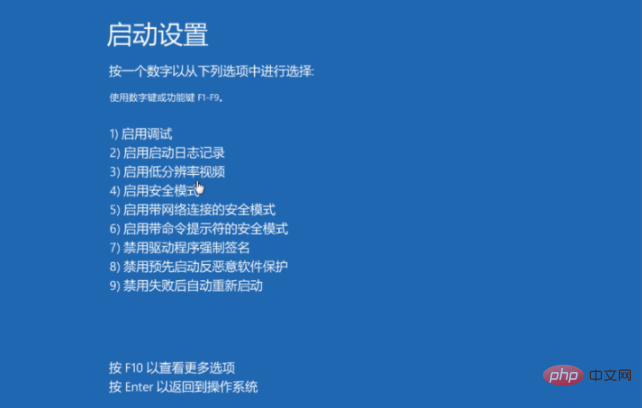
2. 最初のステップが機能しない場合は、セーフ モードに入る最初のステップも参照してください。 [高度な修復オプション] を見つけて確認し、このコンピュータを修復するかシステムを復元するかを選択します。 (システムを復元する方法は、以前にバックアップ システムがあった場合に適しています)
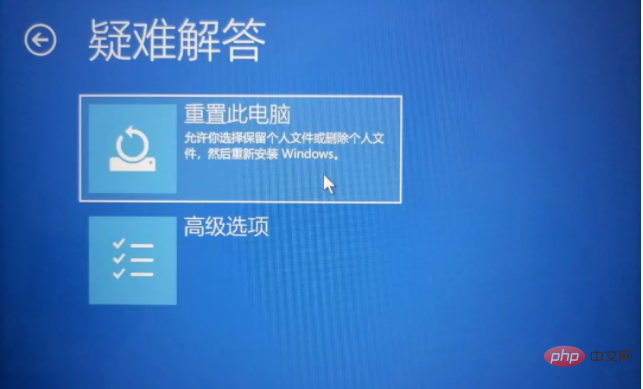
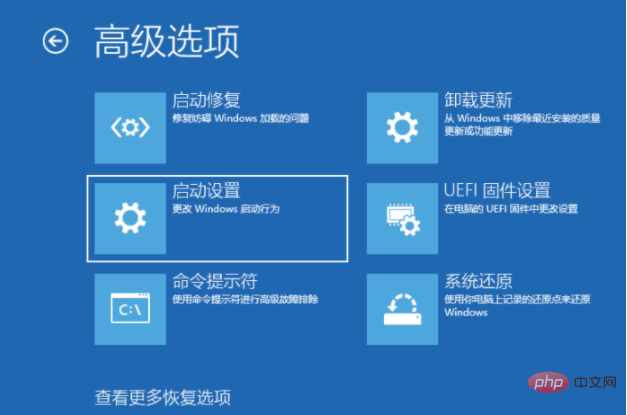
3. 上記の手順が失敗した場合、システム障害の場合 発生したブルースクリーンの問題は、USB ブートディスクを作成してシステムを再インストールすることでも解決できます。システムを再インストールする手順については、Xiaobi USB フラッシュ ディスクの再インストール win10 システム チュートリアルを参照してください。
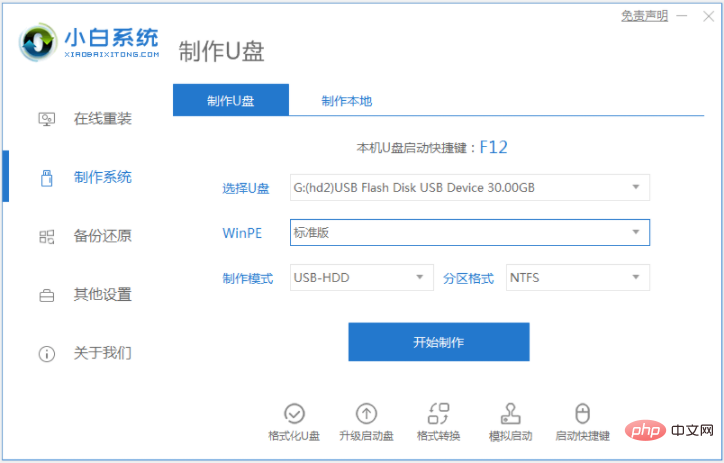
ブルー スクリーンがハードウェア要因によって引き起こされている場合は、次の方法で修正を試みることができます。それでも動作しない場合は、専門業者に修理に出すことをお勧めします。
1. 放熱性が悪く、モニター、電源、CPU の長時間稼働はクラッシュにつながります。ファンのほこりや油を塗るか、ファンを交換します。デスクトップの場合は、熱放散を助けるためにホスト シャーシ内に一時的なファンを追加します。ラップトップの場合は、冷却パッドを追加します。

2. 機械内にゴミが多すぎて接触不良が発生しています。シャーシを掃除し、その後、すべての接続をしっかりと差し込む必要があります。

3. グラフィックス カードまたはメモリ モジュールが緩んでいる場合は、メモリ モジュールを取り外し、スロットを掃除し、消しゴムでゴールデン フィンガーを拭き、しっかりと再挿入します。グラフィックス カード/メモリ モジュールの品質に問題がある場合は、問題のあるグラフィックス カード/メモリ モジュールを交換する必要があります。

4. BIOS をデフォルト値に設定し、マザーボードのバッテリーを取り外し、マザーボードのバッテリー スロットのプラス極とマイナス極を接続して、バッテリーを取り付けます。

5. ハードディスクが劣化しているか、不適切な使用による不良セクタまたは不良セクタがあります。ツール ソフトウェアを使用してトラブルシューティングを行ってください。損傷が深刻な場合は、ハードディスクを交換してください。 。

上記は、Win10 システムの電源をオンにしたときにブルー スクリーンが発生する場合によく使用される解決策です。同様の問題に遭遇した友人は、チュートリアルを参照して解決できます。
以上がWindows 10システム起動時のブルースクリーンの問題を解決する方法の詳細内容です。詳細については、PHP 中国語 Web サイトの他の関連記事を参照してください。

ホットAIツール

Undresser.AI Undress
リアルなヌード写真を作成する AI 搭載アプリ

AI Clothes Remover
写真から衣服を削除するオンライン AI ツール。

Undress AI Tool
脱衣画像を無料で

Clothoff.io
AI衣類リムーバー

AI Hentai Generator
AIヘンタイを無料で生成します。

人気の記事

ホットツール

メモ帳++7.3.1
使いやすく無料のコードエディター

SublimeText3 中国語版
中国語版、とても使いやすい

ゼンドスタジオ 13.0.1
強力な PHP 統合開発環境

ドリームウィーバー CS6
ビジュアル Web 開発ツール

SublimeText3 Mac版
神レベルのコード編集ソフト(SublimeText3)

ホットトピック
 7530
7530
 15
15
 1378
1378
 52
52
 82
82
 11
11
 21
21
 76
76


